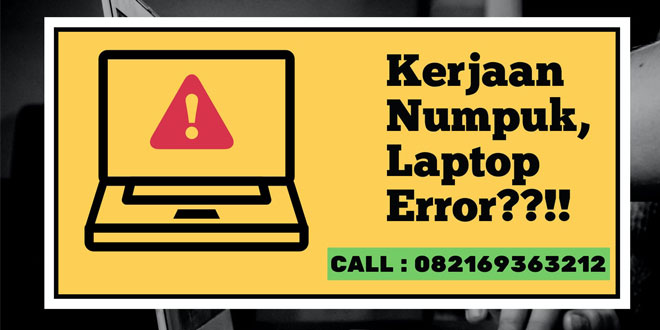Laptop Tidak Bisa WIFI?? Lakukan Cara Ini, 100 % Works!!
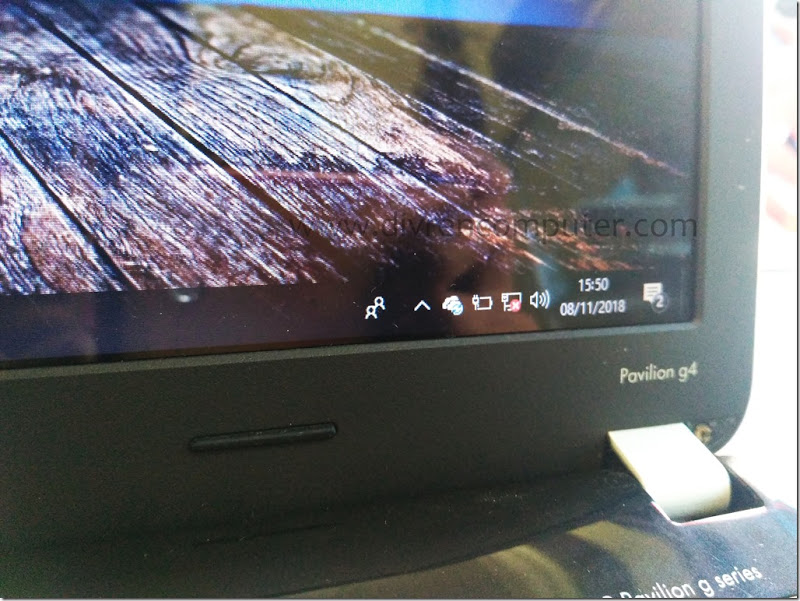
DivrenComputer – Dijaman serba online ini WIFI itu sudah jadi kebutuhan pokok, setuju atau tidak? 😀 Namun seringkali dalam proses servis laptop ditemukan keluhan seperti WiFi tidak muncul di laptop, dan terkadang wifi sudah terdeteksi tetapi laptop tidak bisa konek wifi
Wireless Fidelity (WiFi) merupakan part penting pada laptop sangat diperlukan, baik untuk akses internet maupun sharing data.
Kali ini kita akan berbagi cara memperbaiki wifi laptop yang bisa dilakukan sendiri tanpa harus ke tempat servis
Bermacam macam keluhan tersebut akan kita rangkum dalam satu artikel berikut mulai dari cara connected wifi di laptop sampai cara memperbaiki wifi laptop yang tidak bisa connect
jadi lanjutkan membaca karena pembahasan detail ada di bawah
Perlu untuk diketahui bahwa setiap laptop dilengkapi degan kemampuan menangkap sinyal wifi, baik signal hotspot dari router maupun sinyal hotspot dari handphone keduanya nya bisa ditangkap secara baik oleh perangkat wifi yang ada di laptop
Komponen yang bertanggung jawab untuk lalu lintas data wireless ini di kenal dengan nama WIFI CARD.
Berupa kepingan kecil yang memiliki dua buah konektor kabel yang dipergunakan sebagai antena penangkap sinyal kerusakan pada komponen inilah yang menyebabkan WiFi tidak muncul di laptop
Mungkin bentuk fisik dan posisi nya akan berbeda pada setiap laptop, bentuk dan letak wifi laptop acer akan berbeda dengan laptop compaq, begitu juga dengan wifi card pada laptop asus.
Akan tetapi secara umum semuanya akan memiliki sepasang soket yang terhubung ke kabel ( antena ) dengan bentuk yang sama dan warna hitam dan putih.
Walaupun pada laptop seri baru sekarang ini (2021) sudah memakai antena wifi tunggal, jadi hanya ada satu kabel saja
Cara Conected WIFI Di Laptop
Untuk menyambungkan laptop ke wifi hotspot tidaklah terlalu sulit, lihat pada icon signal pada taskbar ( posisi nya di sebelah kanan bawah layar) biasanya berdekatan dengan icon baterai.
Klik pada icon tersbut kemudian akan muncul sinyal wifi yang ada disekitar nya, pilih sinyal dengan namanya yang sesuai yang ingin kita pakai kemudian masukkan password nya.
Jika hotspot tidak di password maka akan langsung terhubung, ceklis auto connect jika ingin laptop konek secara otomatis ketika mendeteksi signal wifi tersebut
Jenis Permasalahan Pada WIFI Laptop
Selama menjalankan usaha jasa servis laptop kami menemukan berbagai macam keluhan yang dialami oleh pengguna laptop, berikut diantara kasus yang sering muncul :
Laptop Tidak Bisa Mendeteksi WIFI
Pelangan datang ketoko membawa laptop dengan keluhan laptopnya tidak bisa mendeteksi sinyal wifi baik sinyal dari router / hostpot umum , maupun hotspot dari handphone.
Permasalahan ini biasa nya adalah karena wifi dalam plane mode atau mode pesawat, ini merupakan salah satu mode pengamanan ketika laptop dioperasikan diarea terbatas seperti saat penerbangan.
Jika mode ini aktif otomatis semua perangkat radio yang ada akan non aktif sehangga semua sinyal wifi tidak terdeteksi dilaptop
Wifi Laptop Tidak Bisa Connect
Pada kasus ini sinyal terbaca pada wifi dan kekuatan sinyal pun kuat, tetapi tidak bisa connect.
Ini bisa disebabkan karena hotspot yang terdeteksi di beri pengaman atau dikunci silahkan hubungi admin jaringan hotspot tersebut untuk mendapatkan akses 😀
Wifi Terhubung Tapi Tidak Ada Internet
Ketika laptop sudah terhubung ke suatu hotspot seharusnya sudah bisa digunakan untuk browsing bukan??
Ya.. seharusnya memang begitu tapi lain lagi pada kasus ini. walaupun laptop sudah terhubung ke wifi tetapi tidak bisa akses internet atau sering ada notif limited pada taskbar dekat icon wifi nya.
Permasalahan ini sering dijumpai ketika menggunakan hotpsot umum yang memiliki sistem pengamanan login page artinya kita diharuskan untuk melakukan login pada halaman login dengan username dan password yang telah diberikan sebelum nya.
Ini biasanya dipakai oleh sistem perhotelan, instansi pemerintah, maupun usaha hotpsot atau contoh lebih dekatnya pada wifi-id nya indihome atau hotpsot nya KFC.
Solusinya tentu saja hubungi admin nya untuk dapatkan username dan password.
Wifi Terhubung Tapi Tidak Bisa Browsing
Pada beberapa kasus laptop tidak bisa wifi dengan indikasi laptop bisa terhubung ke jaringan wifi tetapi ketika aplikasi browser dijalan kan muncul error ” certificate not valid” atau error lain nya dengan pesan error “Security Risk”
Ini bisa juga disebabkan oleh batery CMOS yang sdah soak.
Wifi Laptop Silang Merah
Permasalahan lain yang sering kami temui adalah silang merah pada icon taskbar signal wifi.
Masalah disebabkan oleh wifi card tidak terbaca pada sistem device manager letak masalah nya bisa karena wifi card (hardware) yang rusak atau pada beberapa kasus Wifi belum dinyalakan,
Sering ditemukan pada laptop yang memiliki switch untuk meng-aktifkan wifi bisa berupa tombol tersendiri atau kombinasi tombol keyboard Fn + F(x) bisa di lihat tombol keyboard yang ada logo wifi nya
Dari beberapa gejala diatas bagi user awam biasanya cuma datang ketoko dengan keluhan secara umum Laptop Tidak Bisa Konek WIFI, maka sebagai teknisi mesti bisa mengklasifikasi permasalahannya.
Cara Memperbaiki WIFI Laptop
Dari semua keluhan yang ada sebenar nya untuk menemukan solusi bagaimana cara memperbaiki wifi laptop bisa dilakukan sendiri
Beberapa langkah mudah berikut yang bisa anda lakukan sebelum memutuskan untuk membawa ke tempat servis Laptop terdekat :
Pertama, cek pada taskbar (pojok kanan bawah layar) pastikan disana terdapat icon wifi, dalam kondisi normal maka akan ada icon wifi dg signal full.
Kedua, jika wifi laptop rusak atau bermasalah maka salah satu indikator nya adalah tidak ada icon wifi pada taskbar atau icon wifi silang merah. Dan pastikan WIFI sudah dinyalakan jika laptop anda memiliki fitur wifi yang bisa di hidup matikan.
Ketiga, masuk ke device manager dan pastikan wifi card terdeteksi dan driver wifi terinstal dengan benar, permasalahan pada driver maupun wifi card bisa ditandai dengan tanda seru pada network adapters.
Cara masuk device manager :
Klik kanan pada mycomputer kemudian pilih manage –> device manager.
Pada windows 8 dan 10 bisa dengan menekan Logo windows + x kemudian pilih device manager.
Keempat, pastikan laptop tidak sedang dalam Airplane Mode (mode pernerbangan)., fitur ini juga menyebabkan wifi tidak muncul di laptop
Jika langkah langkah diatas sudah dilakukan dan tidak berhasil , maka solusi akhir dari permasalahan wifi laptop tidak bisa connect adalah dengan mengganti wifi card itu sendiri
Untuk langkah ini harus dikerjakan oleh teknisi yang mengerti servis laptop serta mahir bongkar pasang laptop agar tidak terjadi hal hal yang tidak diinginkan, silahkan hubungi kami atau tempat servis laptop terdekat.
Sekian beberapa langkah untuk mengatasi laptop tidak bisa konek wifi, Jika masih bermasalah bisa mencoba solusi yang sudah kita praktekkan saat memperbaiki laptop tidak bisa connect wifi berikut ini, semoga bermanfaat!!